Barra de herramientas de la ventana de Proyecto
La barra de herramientas contiene herramientas y atajos para abrir otras ventanas, así como varias funciones y ajustes de proyecto.
-
Para mostrar/ocultar herramientas, abra el menú contextual de la barra de herramientas haciendo clic derecho en un área vacía de la barra de herramientas, y active las herramientas que quiera mostrar. Para mostrar todas las herramientas, seleccione Mostrar todo.
NotaEl número de elementos que se muestran también depende del tamaño de la ventana de Proyecto y de la resolución de pantalla.
Están disponibles las siguientes opciones:
- Activar el proyecto
-
 Nota
NotaSolo disponible si hay más de un proyecto abierto.
Activa un proyecto.
Historial del proyecto
- Deshacer/Rehacer
-

Deshace/Rehace acciones en la ventana de Proyecto.
Limitar compensación de retardo
- Limitar compensación de retardo
-

Minimiza los efectos de la latencia de la compensación de retardo.
Separador izquierdo
- Separador izquierdo
-
Las herramientas que se colocan a la izquierda del separador se muestran siempre.
Ventanas de medios y de MixConsole
- Abrir MediaBay
-

Abre/Cierra el MediaBay.
- Abrir ventana de Pool
-

Abre/Cierra la ventana de la Pool.
- Abrir MixConsole
-

Abre/Cierra el MixConsole.
- Abrir Control Room
-

Abre/Cierra la Control Room.
- Abrir ventana de procesado offline directo
-

Abre/Cierra la ventana Procesado offline directo.
Configuraciones de visibilidad de pistas
- Configuraciones de visibilidad de pistas
-
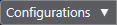
Le permite crear configuraciones que son útiles para cambiar entre diferentes configuraciones de visibilidad.
- Establecer agentes de visibilidad de pista
-

Le permite ajustar un agente de visibilidad para que filtre las pistas.
- Ajustar filtro de tipo de pista
-

Le permite filtrar las pistas por su tipo de pista. Pulse Alt/Opción y haga clic para restablecer el filtro de tipo de pista.
Botones de estado
- Desactivar todos los estados de enmudecido
-

Desactiva todos los estados de enmudecido.
- Desactivar todos los estados de solo
-

Desactiva todos los estados de solo.
- Desactivar todos los estados de escucha
-

Desactiva todos los estados de escucha.
- Activar/Desactivar lectura en todas las pistas
-

Activa/Desactiva la automatización de lectura en todas las pistas.
- Activar/Desactivar escritura en todas las pistas
-

Activa/Desactiva la automatización de escritura en todas las pistas.
- Suspender toda la automatización de lectura/escritura
-

Suspende toda la automatización de lectura/escritura.
Modo de automatización
- Automatización sigue los eventos
-

Permite que sus eventos de automatización le sigan automáticamente cuando mueve un evento o parte en una pista.
- Modo de automatización global
-
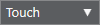
Le permite seleccionar el modo de automatización global.
- Abrir panel de automatización
-

Abre el Panel de automatización.
Desplazamiento auto.
- Desplazamiento auto.
-

Mantiene el cursor del proyecto visible durante la reproducción.
- Seleccionar ajustes de auto desplazamiento
-

Le permite activar Desplazamiento de página o Cursor estacionario y activar Suspender despl. auto. al editar.
Localizadores
- Ir a la posición del localizador izquierdo
-

Le permite ir a la posición del localizador izquierdo.
- Posición del localizador izquierdo
-

Muestra la posición del localizador izquierdo.
- Ir a la posición del localizador derecho
-

Le permite ir a la posición del localizador derecho.
- Posición del localizador derecho
-

Muestra la posición del localizador derecho.
Duración de rango de localizadores
- Localizadores a la selección
-

Le permite ajustar los localizadores a la selección.
- Duración de rango de localizadores
-

Muestra la duración del rango de localizadores.
Controles de transporte
- Ir al marcador anterior/inicio
-

Mueve el cursor del proyecto a la posición del marcador anterior/inicio en la línea de tiempo.
- Ir al siguiente marcador/fin del proyecto
-

Mueve la posición del cursor del proyecto al siguiente marcador/final de proyecto.
- Rebobinar
-

Mueve hacia atrás.
- Avanzar
-

Mueve hacia adelante.
- Activar ciclo
-

Activa/Desactiva el modo ciclo.
- Detener
-

Detiene la reproducción.
- Inicio
-

Inicia la reproducción.
- Grabar
-

Activa/Desactiva el modo grabar.
Visores de tiempo
- Seleccionar formato de tiempo primario
-

Le permite seleccionar un formato de tiempo para el visor de tiempo primario.
- Visualización primaria de tiempo
-
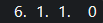
Muestra la posición del cursor del proyecto en el formato de tiempo seleccionado.
- Seleccionar formato de tiempo secundario
-

Le permite seleccionar un formato de tiempo para el visor de tiempo secundario.
- Visualización secundaria de tiempo
-
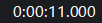
Muestra la posición del cursor del proyecto en el formato de tiempo seleccionado.
Marcadores
- Saltar a marcador
-

Le permite ajustar y ubicar las posiciones de los marcadores.
- Abrir ventana de marcadores
-

Abre la ventana de Marcadores.
Botones de herramientas
- Combinar herramientas de selección
-

Combina la herramienta Seleccionar y la herramienta Selección de rango.
- Seleccionar
-

Selecciona eventos y partes.
- Selección de rango
-

Selecciona rangos.
- Dibujar
-

Dibuja eventos.
- Borrar
-

Borra eventos.
- Dividir
-

Divide eventos.
- Pegar
-

Pega eventos juntándolos.
- Enmudecer
-

Enmudece eventos.
- Zoom
-

Hace zoom acercándose. Mantenga Alt/Opción y haga clic para hacer zoom alejando.
- Comp
-

Ensambla tomas.
- Time Warp
-

Ajusta las posiciones musicales de los eventos a posiciones de tiempo.
- Línea
-

Crea una serie de eventos contiguos.
- Iniciar
-

Le permite reproducir eventos.
- Color
-

Le permite colorear eventos.
Menú color
- Seleccionar color para pistas o eventos seleccionados
-

Abre el panel Colorear, que le permite colorear las pistas o eventos seleccionados.
Desplazar
- Desplazar inicio hacia la izquierda
-

Aumenta la duración del evento seleccionado moviendo su inicio hacia la izquierda.
- Desplazar inicio hacia la derecha
-

Disminuye la duración del evento seleccionado moviendo su inicio hacia la derecha.
- Desplazar hacia la izquierda
-

Desplaza el evento seleccionado hacia la izquierda.
- Desplazar hacia la derecha
-

Desplaza el evento seleccionado hacia la derecha.
- Desplazar final hacia la izquierda
-

Disminuye la duración del evento seleccionado moviendo su final hacia la izquierda.
- Desplazar final hacia la derecha
-

Aumenta la duración del evento seleccionado moviendo su final hacia la derecha.
Tonalidad fundamental del proyecto
- Tonalidad fundamental del proyecto
-

Le permite cambiar la tonalidad fundamental del proyecto.
Ajustar
- Fijar a punto de cruce cero
-

Restringe la edición a puntos de cruce por cero, es decir, a posiciones en las que la amplitud es cero.
- Ajustar act./desact.
-

Restringe el movimiento y la colocación horizontales a las posiciones especificadas por el Tipo de ajuste.
- Tipo de ajuste
-

Le permite especificar a qué posiciones quiere que se ajusten los eventos.
Tipo de rejilla
- Tipo de rejilla
-

Le permite especificar un tipo de rejilla para la función Ajustar. Esta opción solo tiene efecto si Tipo de ajuste está configurado a una de las opciones de rejilla.
Cuantizar
- Aplicar cuantización
-

Aplica los ajustes de cuantización.
- Presets de cuantización
-

Le permite seleccionar un preset de cuantización.
- Cuantización suave act./desact.
-

Activa/Desactiva la cuantización suave.
- Cuantización AudioWarp act./desact.
-

Activa/Desactiva la cuantización AudioWarp.
- Abrir panel de cuantización
-

Abre el Panel de cuantización.
Alineación de audio
- Abrir panel de alineación de audio
-

Abre el Panel de alineación de audio.
Medidor de rendimiento del sistema
- Medidor de rendimiento del sistema
-

Muestra los medidores de la carga promedio de procesado de audio y la carga promedio de caché de disco.
Separador derecho
- Separador derecho
-
Las herramientas que se colocan a la derecha del separador se muestran siempre.
Controles de zona de ventana
- Mostrar/Ocultar zona izquierda
-

Muestra/Oculta la zona izquierda de la ventana.
- Mostrar/Ocultar zona inferior
-

Muestra/Oculta la zona inferior de la ventana.
- Mostrar/Ocultar zona derecha
-

Muestra/Oculta la zona derecha de la ventana.
- Configurar disposición de ventanas
-

Le permite configurar la disposición de ventanas.
Configurar barra de herramientas
- Configurar barra de herramientas
-

Abre un menú emergente en el que puede configurar qué elementos de la barra de herramientas son visibles.